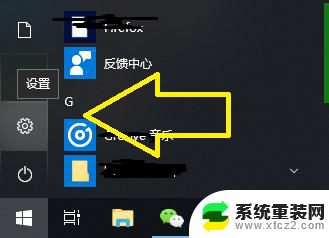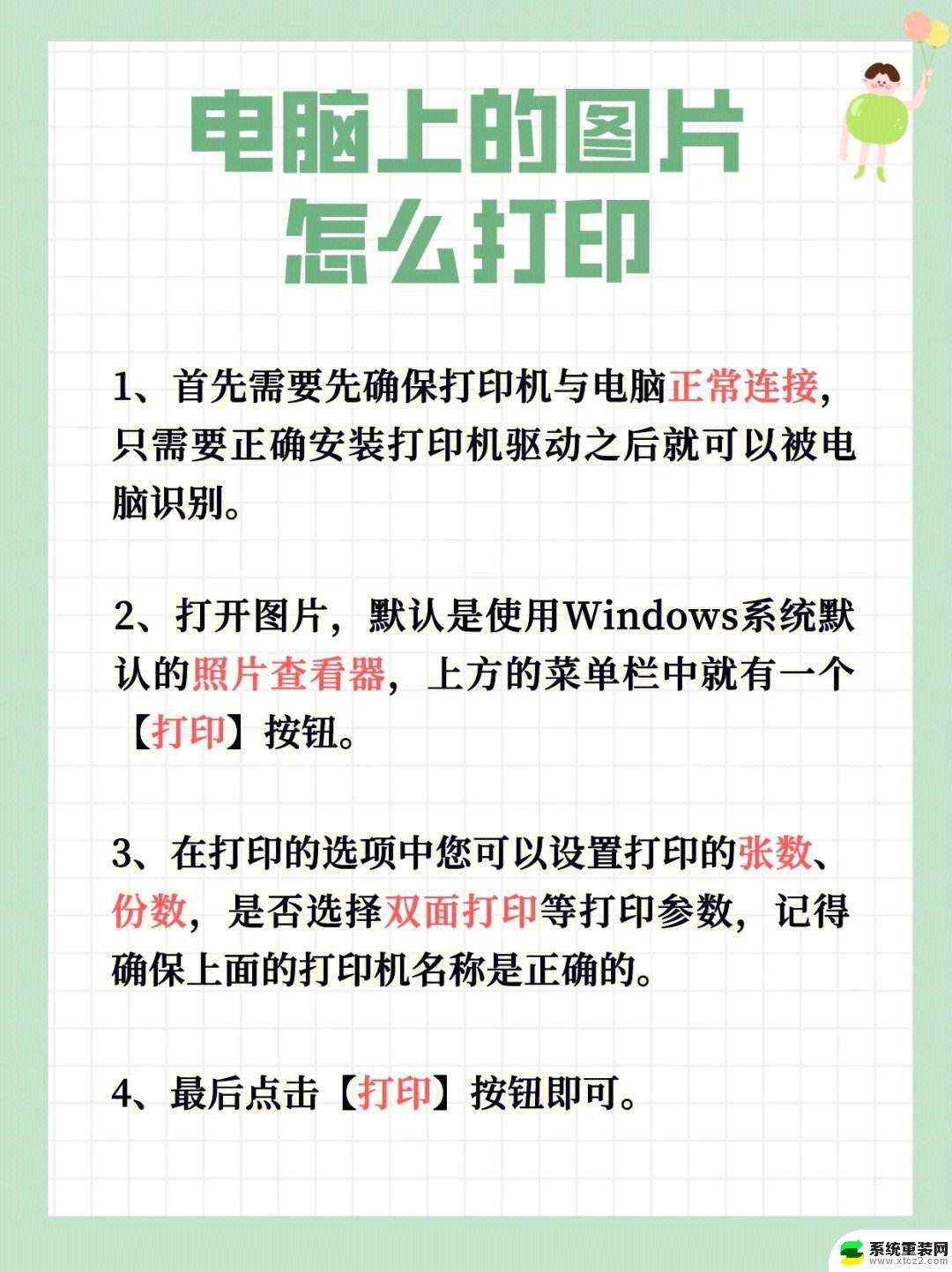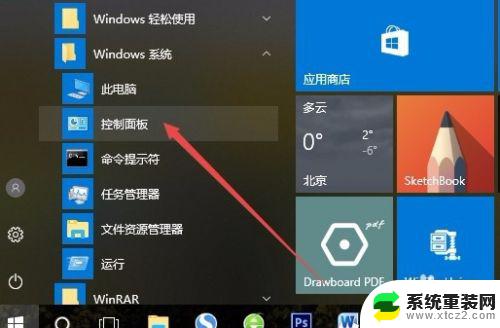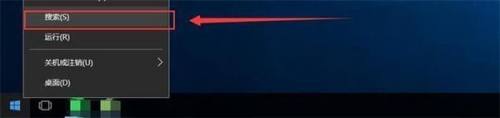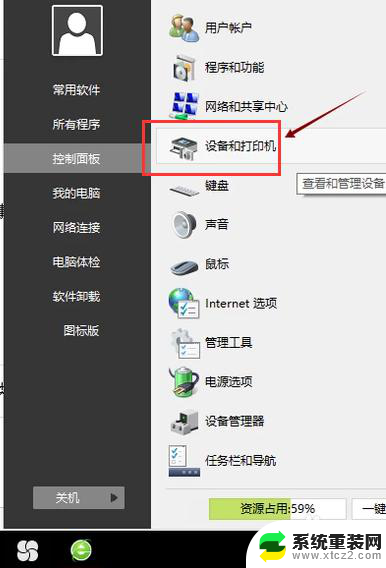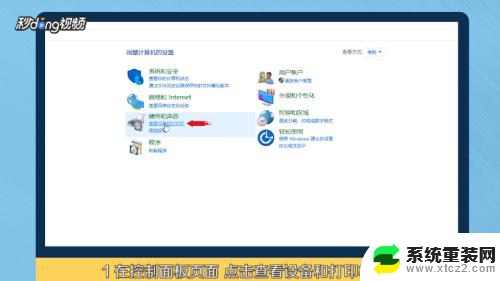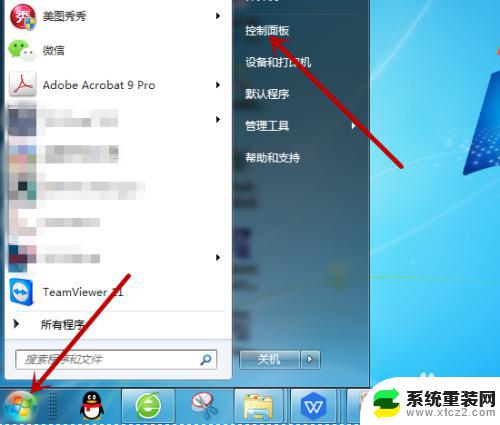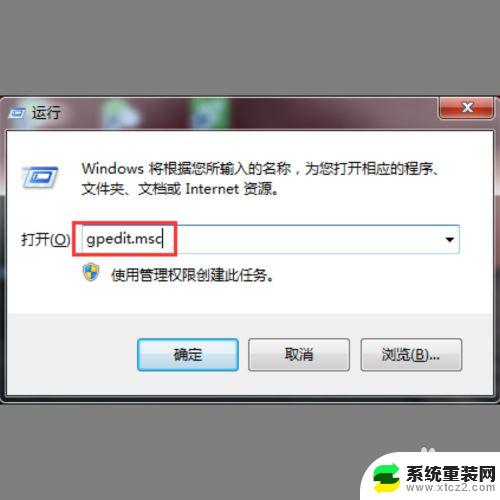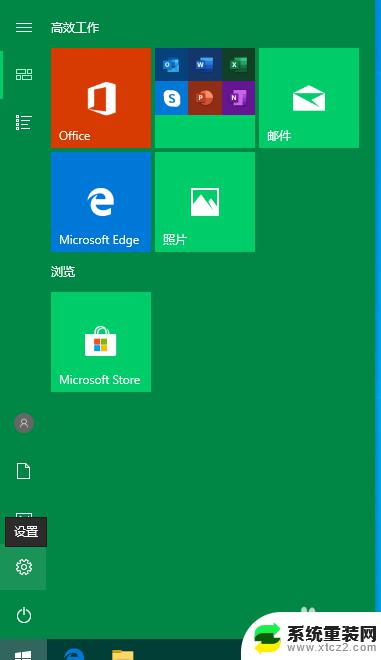怎样安装小米打印机到电脑 小米打印机连接电脑步骤
现如今随着科技的不断发展,打印机已经成为我们日常生活中不可或缺的一部分,而小米打印机作为一款性能卓越的智能打印设备,更是备受消费者青睐。许多人可能会遇到困惑的问题:怎样安装小米打印机到电脑?只要按照正确的步骤进行操作,连接小米打印机到电脑并不难。接下来我们就来看看具体的安装步骤吧。
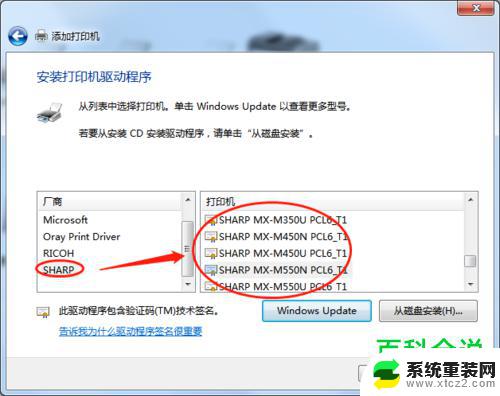
小米打印机可以通过WiFi无线网络方式连接电脑(包括台式机和笔记本电脑),下面以Windows10系统电脑和小米米家相片打印机为例说明具体的操作方法:
1、在手机上安装并打开米家APP,点击APP页面右上角的【+】按钮添加小米米家打印机。
2、长按小米米家打印机的电源键开启WiFi功能,在手机上根据页面提示选择WiFi账号和密码完成配对。
3、将电脑连接到同一个WiFi网络当中,打开系统设置。选择【设备】-【打印机和扫描仪】,在【添加打印机或扫描仪】中选择【Mi Wireless Photo Printer[xxxx]】即可。
4、需要注意的是,部分小米米家打印机只支持蓝牙连接。所以需要确认电脑(尤其是台式机电脑)有没有蓝牙模块,没有则需要购买USB蓝牙模块或者PCIE蓝牙模块。
以上是如何将小米打印机安装到电脑的全部内容,如果您遇到相同的问题,可以参考本文中介绍的步骤进行修复,希望这对您有所帮助。